Բովանդակություն
Երբ անլար ցանցի հետ կապված խնդիր կա, «առանց ինտերնետի, ապահով կապի» նախազգուշացումը Windows սարքերի ամենատարածված սխալներից մեկն է: Օգտատերերի մեծամասնությունը շփոթված է այս սխալից, քանի որ նրանք գիտեն, որ միացված են իրենց Wi-Fi երթուղիչին, բայց մուտք չունեն ինտերնետ:
Ոչ մի բան չի բեռնվի ձեր վեբ դիտարկիչում, եթե փորձեք օգտագործել այն: Դիտարկենք «ոչ ինտերնետ, ապահովված է» սխալի հաղորդագրությունը, որը ենթադրում է, թե ինչպես լուծել այն և ինչով է պայմանավորված այն:
Դուք կնկատեք փոքրիկ դեղին եռանկյունի ինտերնետի նշանի վերևում, եթե ձեր կուրսորը սավառնել ձեր Wi-ի վրա: -Fi պատկերակը համակարգի սկուտեղում: Երբ կուրսորը սավառնում եք սրա վրա, հայտնվում է մի փոքրիկ հուշում «ոչ ինտերնետ, ապահովված է» հաղորդագրությամբ:
Այս սխալի հաղորդագրությունը ցույց է տալիս, որ դուք չեք ստանում ինտերնետ հասանելիություն, երբ միացած եք ձեր Wi-Fi անվանմանը կամ ցանցին անվտանգ կապ: Դա կարող է նաև նշանակել, որ ձեր ինտերնետ կապն ամբողջությամբ անհասանելի է:
Ինչն է առաջացնում ինտերնետ կապի սխալ «Ոչ ինտերնետ, ապահովված է»
Ցանցային կապի կարգավորումների փոփոխությունը «ոչ»-ի բնորոշ պատճառն է: ինտերնետ, ապահով» կապի խնդիր: Վերջին թարմացումները կարող են պատահաբար փոփոխվել կամ սխալմամբ սահմանվել՝ պարզապես ներբեռնելով վերջին թարմացումները: Այսպիսով, եկեք շտկենք խնդիրը՝ օգտագործելով ստորև թվարկված անսարքությունների վերացման մեթոդները:
5 Ինտերնետ կապի սխալը շտկելու անսարքությունների վերացման մեթոդներ «Ինտերնետ չկա,Ապահովված է»
Մոռացեք Wi-Fi կապը և նորից միացեք
Մեր ցուցակի «ոչ ինտերնետ, ապահովված» սխալ հաղորդագրության ամենաուղղակի լուծումներից մեկը ձեր համակարգչին հրահանգելն է մոռանալ ձեր ինտերնետ կապը: . Սա թույլ կտա ձեզ վերականգնել կապը ձեր համակարգչի և Wi-Fi ցանցի միջև և տեսնել, թե արդյոք խնդիրը առաջացել է Wi-Fi ցանցի երթուղիների հետ կապված խնդրի պատճառով:
- Սեղմեք «Ինտերնետ» պատկերակը: ձեր համակարգային սկուտեղի վրա՝ ձեր աշխատասեղանի ներքևի աջ անկյունում:
- Դուք կտեսնեք Wi-Fi ցանցերի ցանկը, որոնք հասանելի են ձեր գտնվելու վայրում և այն ցանցում, որին միացված եք:
- Աջ սեղմեք Wi-Fi ցանցում, որին միացված եք և սեղմեք «Մոռանալ»:

- Երբ մոռացել եք Wi-Fi կապը, նորից միացեք դրան և ստուգեք, թե արդյոք « չկա ինտերնետ, ապահովված է» սխալի հաղորդագրությունը շտկվել է:
Անջատել VPN-ը
VPN-ը կարող է ներառել ներկառուցված անվտանգության մեխանիզմ, որը կխանգարի ձեզ միանալ ինտերնետին, եթե VPN սերվերը մահանում է կամ անջատվում է:
Անջատեք VPN ծառայությունը՝ անջատելով դրա աշխատանքը, այնուհետև նորից միացեք ձեր ինտերնետին՝ պարզելու, թե արդյոք դա է «ոչ ինտերնետ, ապահովված» կապի նախազգուշացման պատճառը: Անջատելու համար VPN-ը գտնեք VPN-ի կարգավորումներում և դադարեցրեք այն աջ սեղմումով, կամ գնացեք ձեր Windows-ի կարգավորումների VPN բաժին և անջատեք այն։ Եթե դուք կարողանաք միանալ ինտերնետին, ապա խնդիրը կլինի VPN-ի հետ:
- ԲացեքWindows-ի կարգավորումները՝ միաժամանակ սեղմելով «Windows» + «I» ստեղները:

- Սեղմեք «Ցանց և amp; Ինտերնետ» Windows-ի կարգավորումների պատուհանում:

- Անջատեք VPN Ընդլայնված ընտրանքների տակ գտնվող բոլոր ընտրանքները և հեռացրեք VPN կապերը:
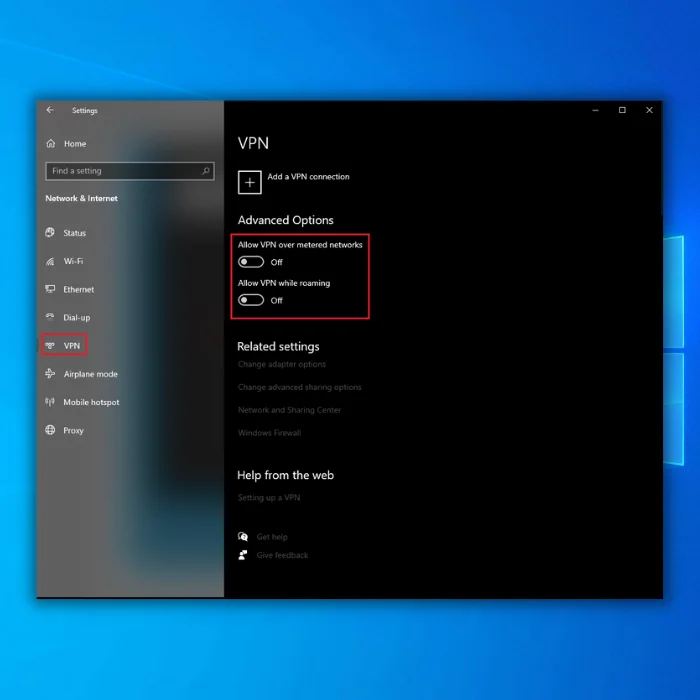
- Վերամիացեք ձեր Wi-Fi ցանցին և տեսեք, արդյոք խնդիրը շտկվել է:
Գործարկեք ինտերնետ կապի անսարքությունները
Դուք կարող եք ավտոմատ կերպով լուծել ձեր ինտերնետի հետ կապված ցանկացած խնդիր՝ օգտագործելով Ինտերնետ կապի անսարքությունների վերացման միջոց:
- Բացեք Windows-ի կարգավորումները՝ միաժամանակ սեղմելով «Windows» + «I» ստեղները:

- Սեղմեք « Թարմացնել & AMP; Անվտանգություն»:

- Սեղմեք «Խնդիրների վերացում» ձախ վահանակում և կտտացրեք «Հավելյալ անսարքությունների վերացման միջոցներ»:

- Տակում: անսարքությունների վերացման լրացուցիչ միջոցներ, սեղմեք «Ինտերնետ կապեր» և «Գործարկել անսարքությունների լուծումը»:

- Խնդիրների շտկիչը այնուհետև սկանավորելու է ցանկացած խնդիր և կներկայացնի ցանկացած ուղղում: <99>
- Սեղմած պահեք «windows» ստեղնը և սեղմեք «R» և մուտքագրեք «cmd» գործարկման հրամանում: տող. Միասին պահեք «ctrl և shift» ստեղները և սեղմեք enter: Հաջորդ պատուհանում սեղմեք «OK»՝ ադմինիստրատորին տրամադրելու համարթույլտվություններ:
- Մուտքագրեք հետևյալ հրամանները Հրամանի տողում և հրամանից հետո սեղմեք enter ամեն անգամ.
- netsh winsock reset
- netsh int ip reset
- ipconfig /release
- ipconfig /renew
- ipconfig /flushdns
- Մուտքագրեք «Ելք» հրամանի տողում, սեղմեք «enter» և վերագործարկեք ձեր համակարգիչը, երբ գործարկեք այս հրամանները: Ստուգեք, թե արդյոք «առանց ինտերնետի, ապահովված» խնդիրը դեռ չի առաջանում:
- Սեղմեք «Windows» և «R» ստեղները և գործարկման հրամանի տողում մուտքագրեք «devmgmt.msc»: և սեղմեք enter:
- Սարքերի ցանկում ընդլայնեք «Ցանցային ադապտերներ», աջ սեղմեք ձեր Wi-Fi ադապտերի վրա և սեղմեք «Թարմացնել վարորդը»: 8>
- Ընտրեք «Ավտոմատ կերպով որոնել վարորդների համար» և հետևեք հաջորդ հրահանգներին՝ ձեր Wi-Fi ադապտերների նոր դրայվերն ամբողջությամբ տեղադրելու համար:
- Դուք կարող եք նաև ստուգել արտադրողի կայքը ձեր Wi-Fi ադապտերի վերջին դրայվերի համար, որպեսզի ստանաք վերջին դրայվերը:
- Ձեր մեքենան ներկայումս աշխատում է Windows 7
- Fortect-ը համատեղելի է ձեր օպերացիոն համակարգի հետ:
- 100% անվտանգ, ինչպես հաստատում է Norton-ը:
- Գնահատվում են միայն ձեր համակարգը և սարքավորումը:
Վերականգնել ցանցի կոնֆիգուրացիան
Այս շատ պարզ տեխնոլոգիական լուծումը կպահանջի հրամանի տողի օգտագործումը: Այս մոտեցմամբ դուք ազատում և թարմացնում եք ձեր IP հասցեն և մաքրում ձեր DNS քեշը:

Թարմացրեք ձեր ցանցի վարորդը
Հայտնի է, որ հնացած վարորդները բազմաթիվ խնդիրներ են ստեղծում: Համոզվեք, որ ձեր ցանցային ադապտերը թարմացված է, որպեսզի համոզվեք, որ այն անսարք չէ:

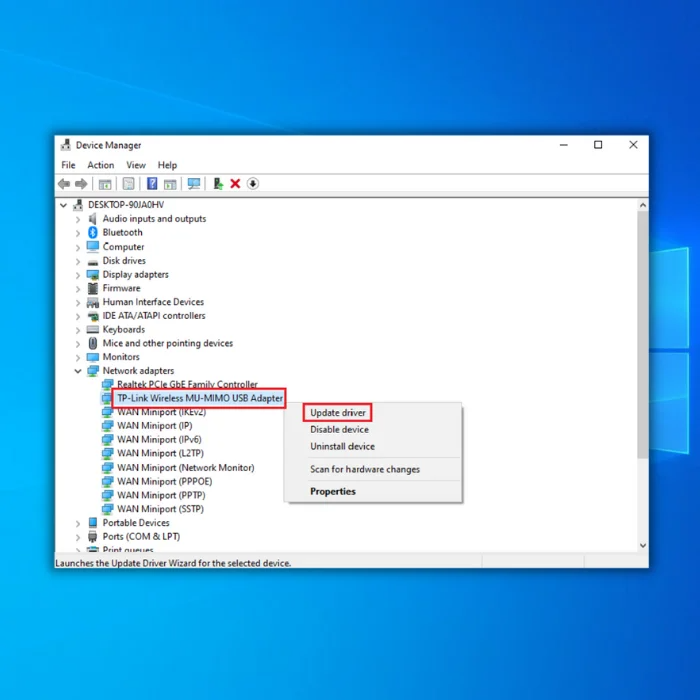
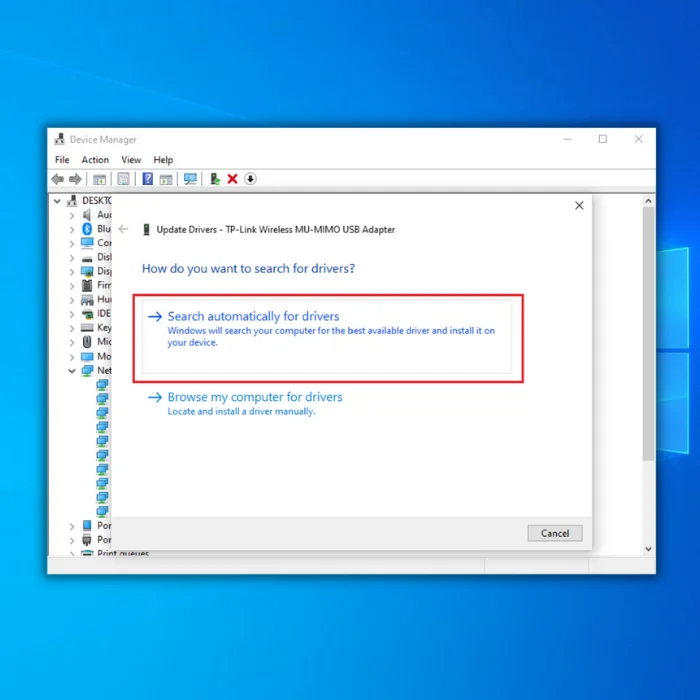
Փաթեթավորեք
«Առանց ինտերնետի, ապահովված է Կապը պետք է լուծվի, երբ ավարտեք այս բոլոր քայլերը, և դուք կկարողանաք միանալ առցանց և օգտվել ինտերնետից: Եթե անսարքությունը շտկելուց հետո խնդիրը պահպանվում է, մտածեք հոսանքի ցիկլով աշխատելու կամ ձեր սարքի վերակայման մասիներթուղղիչը՝ ապարատային խնդիր տեսնելու համար:
Փորձեք այլընտրանքային Wi-Fi ցանց կամ միացեք Ethernet մալուխի միջոցով և համեմատեք արդյունքները, եթե դա չհաջողվի: Դուք նաև պետք է ստուգեք ձեր ինտերնետ ծառայության մատակարարից, արդյոք ձեր տարածքում ինտերնետի խափանում կա:
Windows Automatic Repair Tool System Information
System Information Խորհուրդ է տրվում. Windows-ի սխալները վերանորոգելու համար օգտագործեք այս ծրագրային փաթեթը. Fortect համակարգի վերանորոգում. Այս վերանորոգման գործիքն ապացուցված է, որ կարող է բացահայտել և շտկել այս սխալները և Windows-ի այլ խնդիրները շատ բարձր արդյունավետությամբ:
Ներբեռնեք հիմա Fortect System Repair

